Il controller wireless DualSense potrebbe non riuscire a connettersi alla tua Sony PlayStation 5 tramite Bluetooth per diversi motivi. Ad esempio, potrebbe essere che il controller non sia sincronizzato con la console, che le batterie siano scariche o che il firmware non sia aggiornato.
Questa guida alla risoluzione dei problemi ti guiderà attraverso diversi metodi per risolvere i problemi di connettività del controller PS5. Probabilmente il problema è banale e dovresti essere in grado di risolverlo rapidamente.
1. Associa il controller DualSense alla tua PS5
Supponiamo che tu stia tentando di utilizzare un controller wireless DualSense con la tua PlayStation 5 per la prima volta. In tal caso, non puoi interagire con la console in modalità wireless a meno che non la registri sulla console tramite un cavo USB. Ecco come:
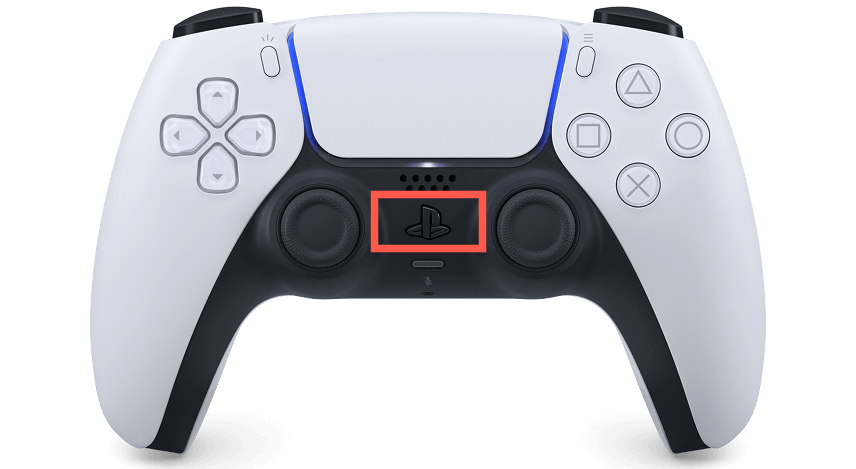
Dopo il processo di accoppiamento, puoi disconnettere il controller dalla console per utilizzarlo in modalità wireless.
Se stai configurando un controller DualSense secondarioma non hai un cavo USB-C a portata di mano, puoi accoppiare il controller in modalità wireless. Per farlo:
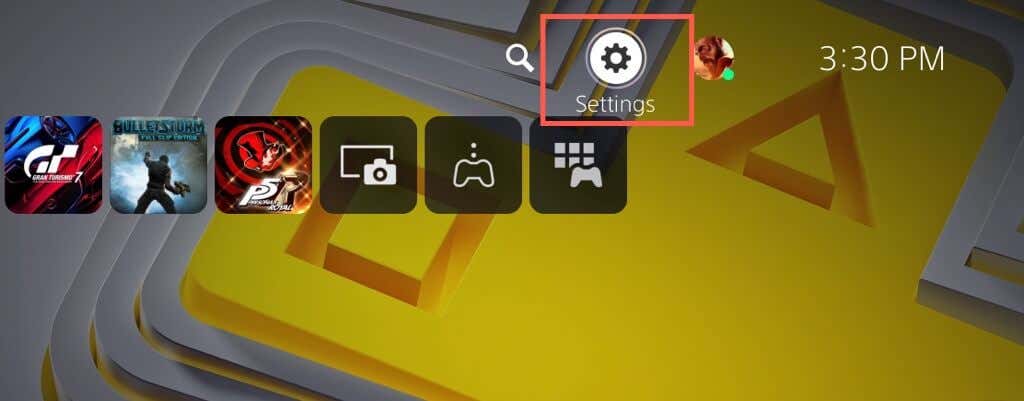
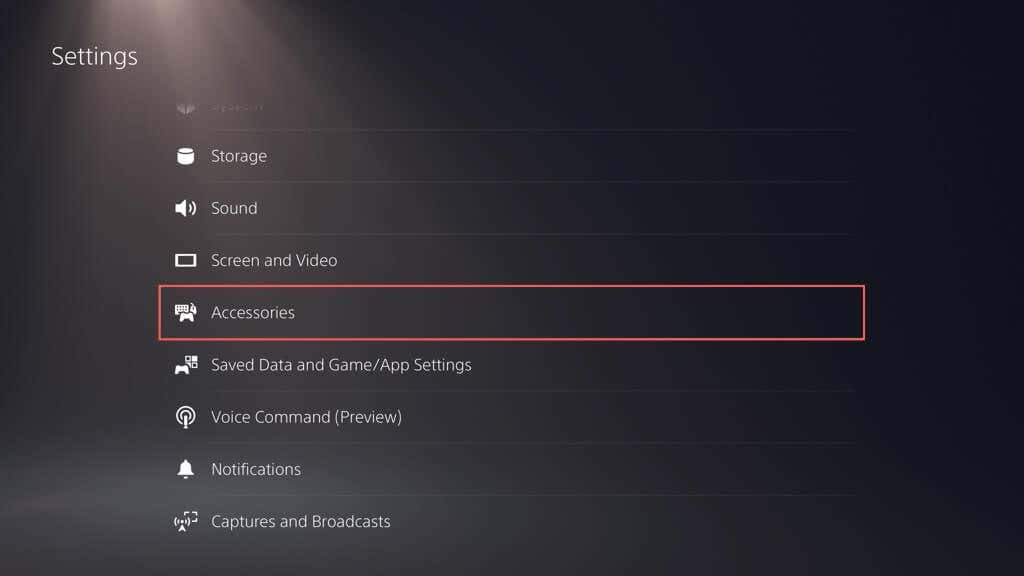
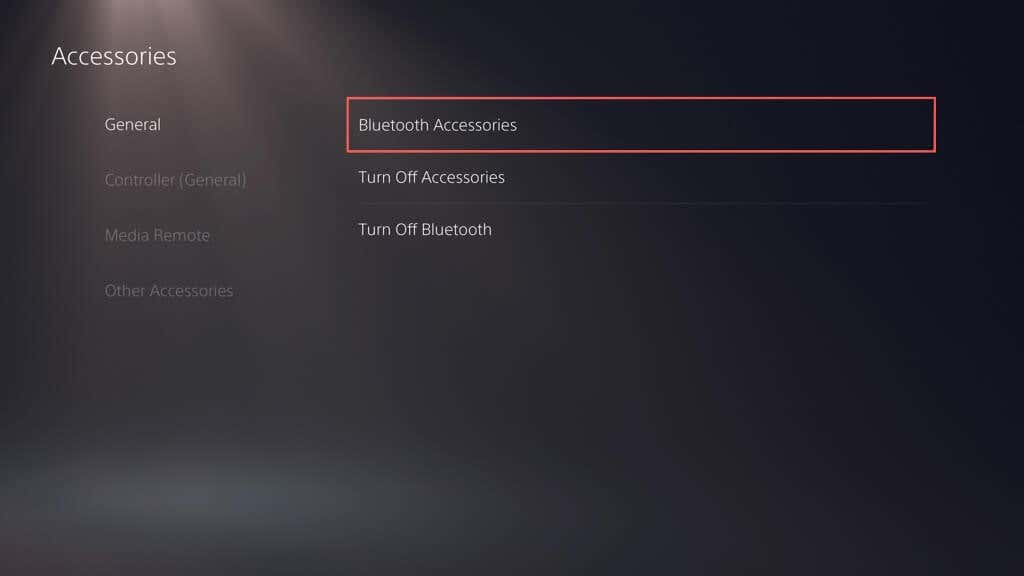
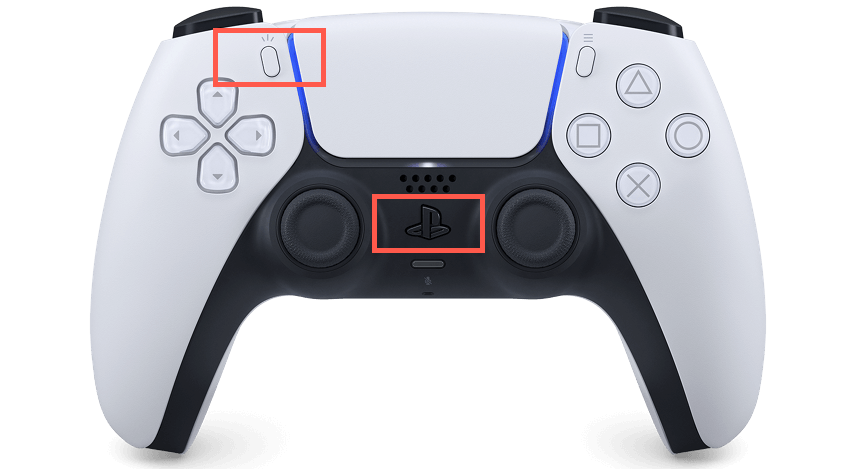
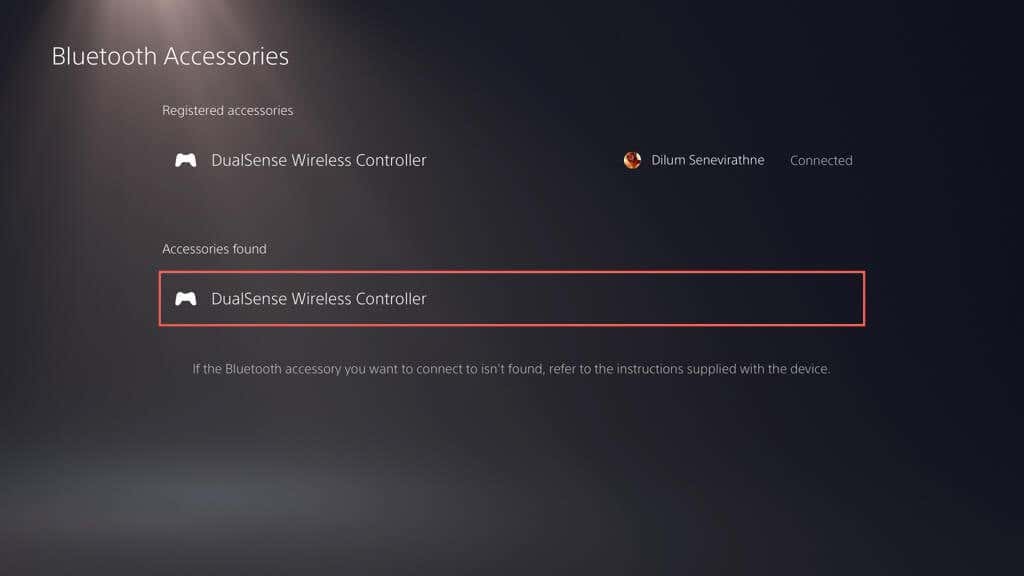
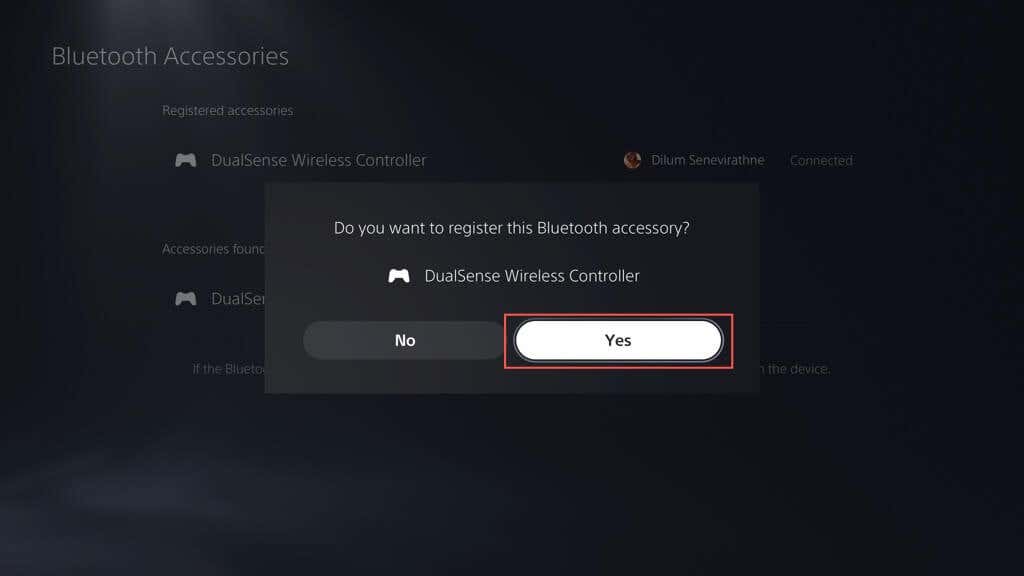
La tua PS5 dovrebbe connettersi automaticamente al nuovo controller. Premi il pulsante PSsul controller principale se desideri tornare a utilizzarlo..
2. Carica il controller DualSense PS5
La batteria del controller wireless DualSense può scaricarsi rapidamente durante sessioni di gioco prolungate con forti vibrazioni. Se non si riconnette o non riattiva la console dalla modalità di riposo quando premi il pulsante PS, probabilmente è scarica.
Collega il controller tramite USB e lascialo caricare per almeno 15 minuti. La barra luminosa che circonda il touchpad pulsa per confermare che è in carica.
Se odi armeggiare con i cavi, investi in una stazione di ricarica o un supporto di raffreddamento PS5 così il controller sarà sempre completamente carico.
3. Riavvia la tua console PlayStation 5
Problemi software imprevisti con PlayStation 5 sono spesso la ragione alla base della mancata connessione del controller DualSense tramite Bluetooth. Riavvia la console per eliminare i dati temporanei dalla memoria della console ed elimina i problemi con la connettività wireless.
Se hai un altro controller che funziona, premi il pulsante PSe seleziona Accendi>Riavvia PS5per riavviare la console.
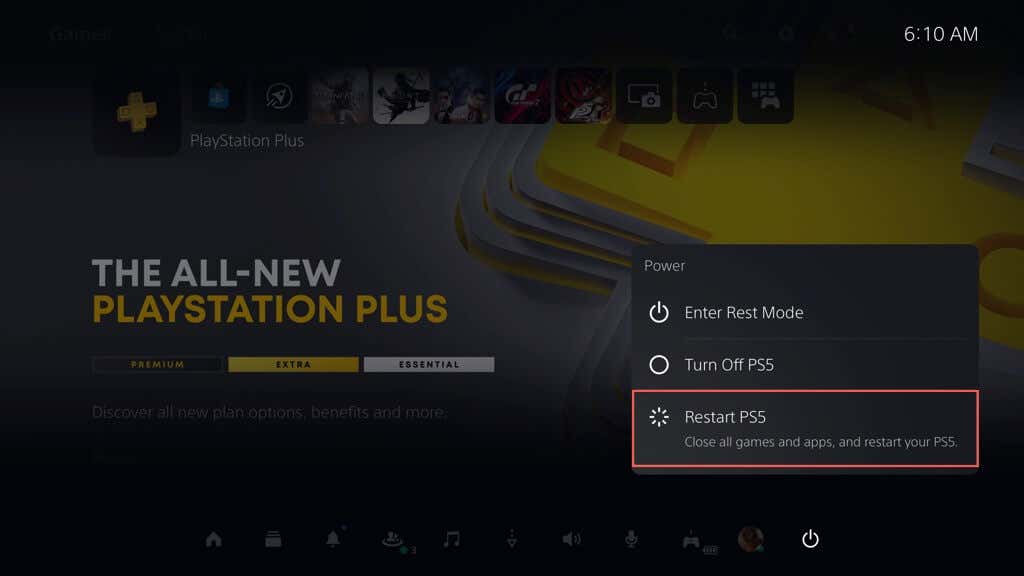
In caso contrario, tieni premuto il pulsante di Accensionedella PS5 finché la console non emette due segnali acustici per avviare uno spegnimento forzato. Quindi, premi nuovamente il pulsante di accensioneper riaccenderlo.
4. Verifica la presenza di problemi relativi all'USB
Se il controller wireless DualSense non si accoppia, non carica o non esegue entrambe le operazioni tramite USB, il problema potrebbe essere correlato all'USB. Prova quanto segue:
5. Disaccoppia il controller e riconnettiti alla console
Se il problema persiste, disconnetti e ricollega il controller wireless DualSense alla tua PlayStation 5. Se non disponi di un altro controller che puoi utilizzare per interagire con la console, devi ripristinare le impostazioni di fabbrica del controller malfunzionante (ne parleremo più avanti sotto)..
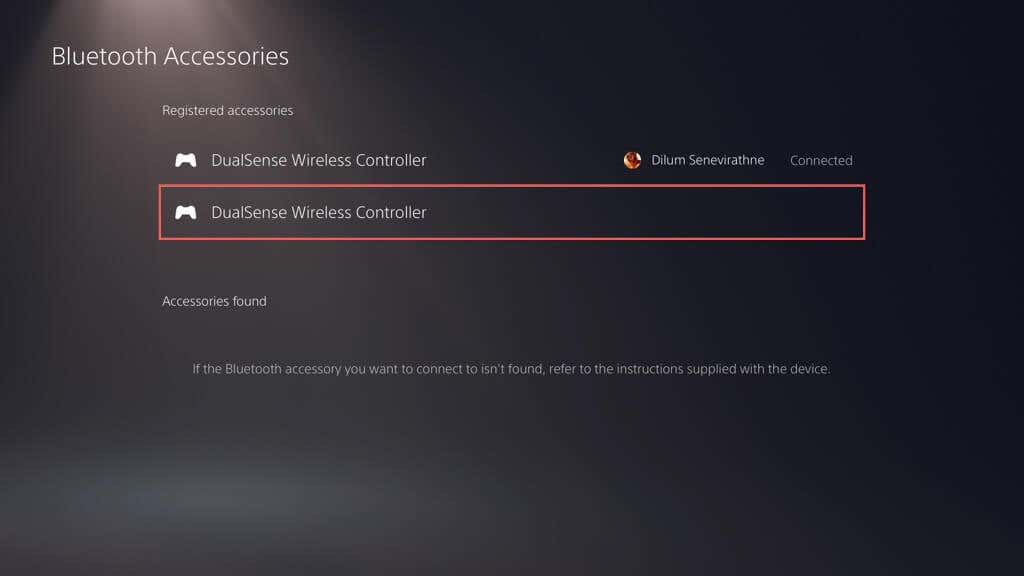
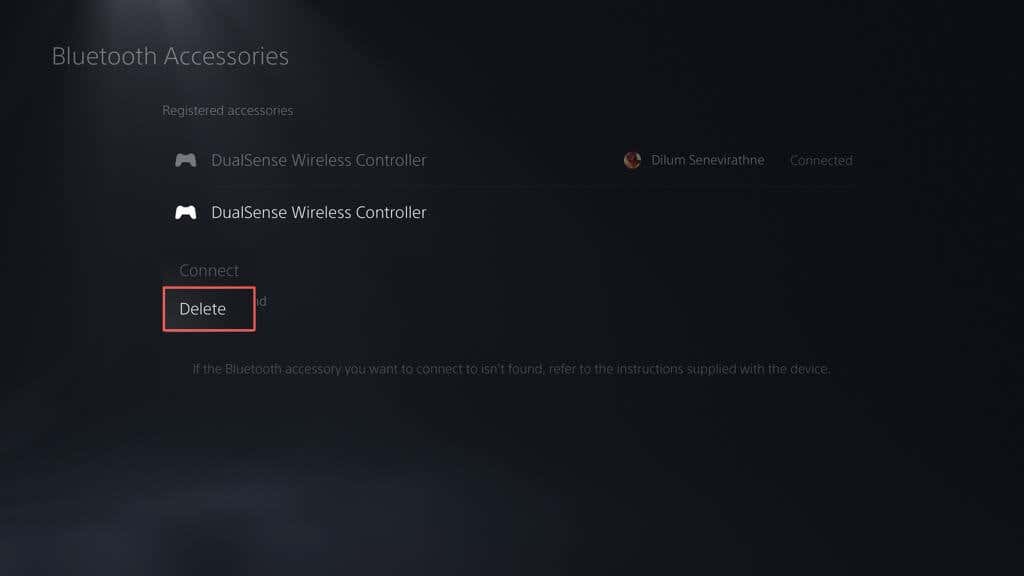
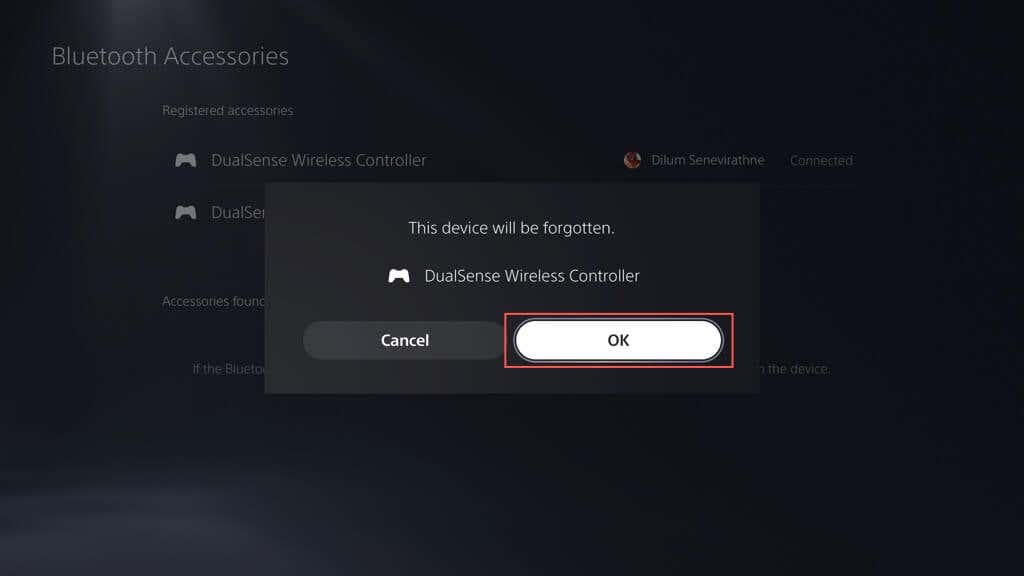
Riavvia la tua PS5 e registra nuovamente il controller in modalità wireless o tramite USB.
6. Tieni il controller e la console chiusi
Sebbene il controller wireless DualSense e PlayStation 5 utilizzino Bluetooth 5.1 per la connettività, ostacoli fisici, superfici riflettenti e interferenze provenienti dai dispositivi circostanti possono ridurre la portata effettiva del segnale Bluetooth.
Ad esempio, tenere la console e la TV in stanze separate potrebbe causare disconnessioni o ritardi casuali. Utilizza il controller in modalità cablata o tieni il controller e la console nelle vicinanze.
Nota: per configurare il controller in modo che funzioni in modalità cablata, vai su Impostazioni>Accessori>Controller (generale)>Metodo di comunicazionee seleziona Utilizza cavo USB.
7. Ripristina le impostazioni di fabbrica del controller DualSense
Se il problema persiste, prova a eseguire il ripristino software del controller DualSense. Per farlo, tieni premuto il pulsante PSper 10 secondi finché la barra luminosa non si spegne. Attendi altri 10 secondi e premi nuovamente il pulsante PSper riaccendere il controller.
Se fallisce, devi eseguire un hard reset del controller PS5. Ciò ripristina il controller alle impostazioni di fabbrica e risolve importanti problemi relativi alla connettività. Per farlo:
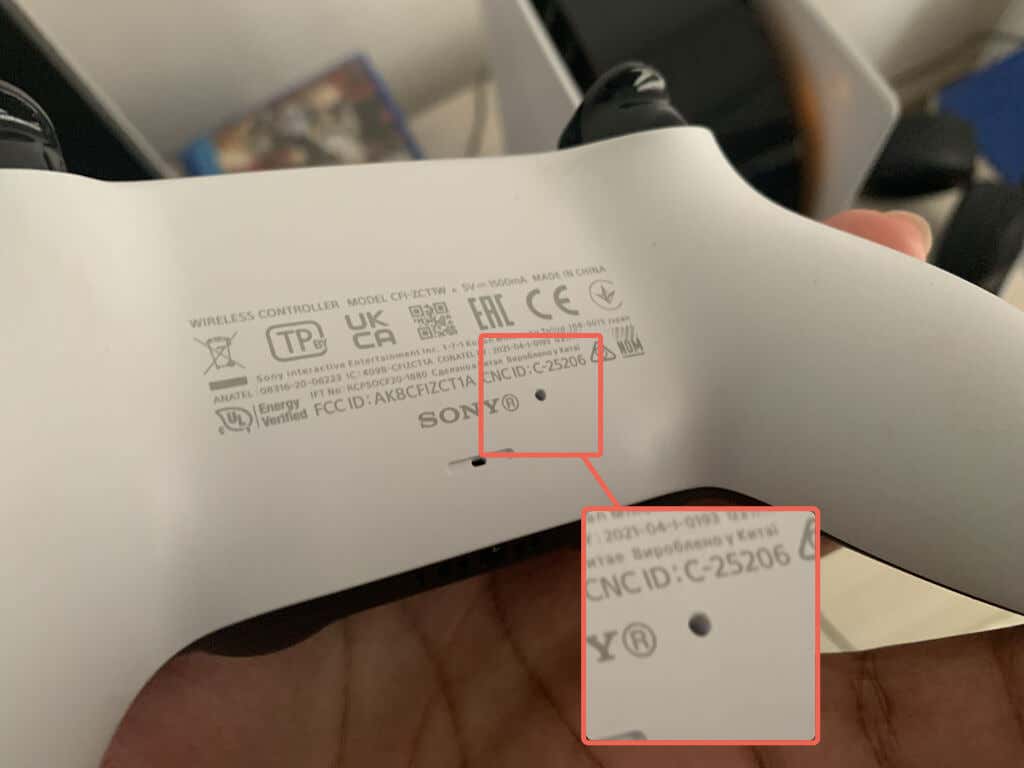
8. Escludere interferenze di segnale da altri dispositivi
Se il controller DualSense non funziona solo in modalità wireless, rimuovi i dispositivi Bluetooth e le altre apparecchiature wireless vicine, ad esempio i router Wi-Fi, che potrebbero causare interferenze.
Inoltre, scollega gli accessori del controller di terze parti come cuffie con cavo e batterie. Questi dispositivi potrebbero anche interrompere il segnale Bluetooth del controller e impedirgli di connettersi alla console.
9. Aggiorna il tuo controller DualSense
Sony pubblica aggiornamenti occasionali del firmware DualSense che migliorano la stabilità del controller e risolvono i problemi di connettività noti.
Se il controller funziona in modalità cablata, vai su Impostazioni>Accessori>Controller(Generale), e seleziona Software dispositivo controller wirelessper aggiornare il firmware del dispositivo.
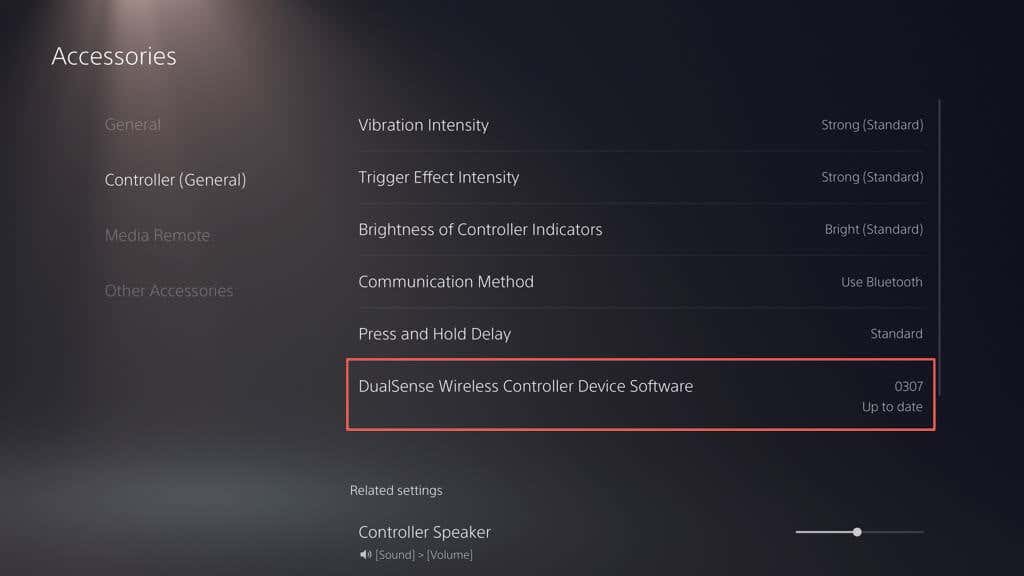
Se hai un PC a portata di mano, puoi anche aggiornare il controller utilizzando l'utilità "Aggiornamento del firmware per il controller wireless DualSense " dal sito Web ufficiale PlayStation:
10. Aggiorna la tua PlayStation 5
Un altro motivo per cui i problemi del controller DualSense possono interrompere la connessione è a causa di un software di sistema PS5 difettoso o non aggiornato. Aggiorna la tua console per risolvere il problema.
Nota: è necessario un controller funzionante per avviare l'aggiornamento.
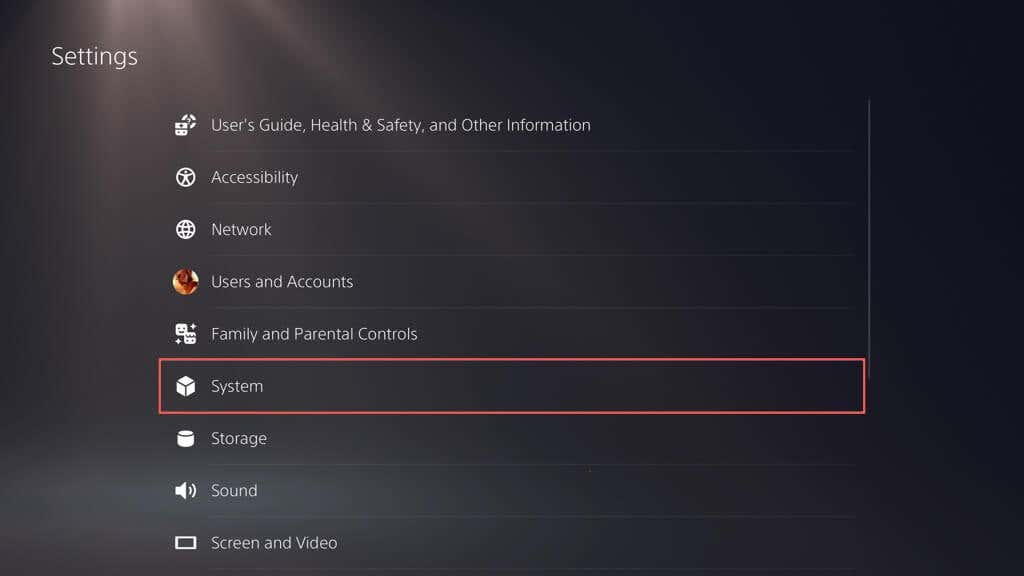

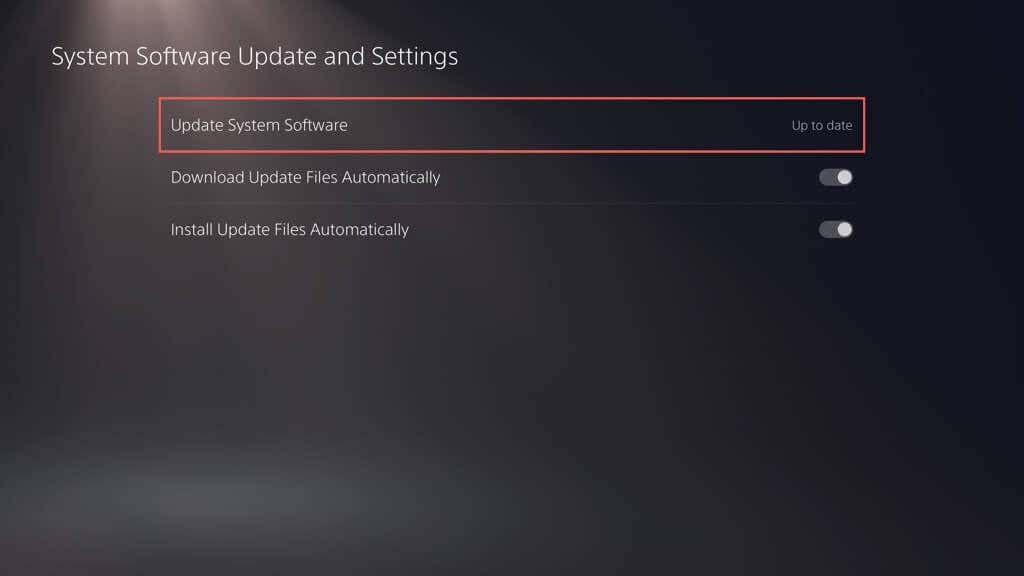
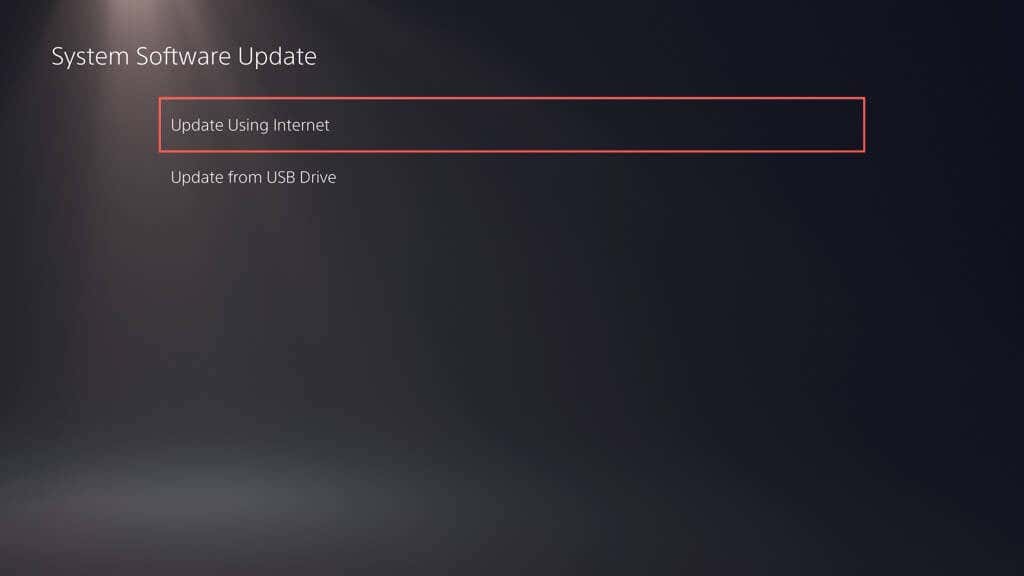
Attendi finché la tua PS5 non cerca e installa eventuali aggiornamenti in sospeso. Se riscontri problemi, aggiorna la tua PS5 tramite la modalità provvisoria.
Contatta il supporto PlayStation per assistenza
Se nessuna delle soluzioni sopra riportate risolve il problema, è probabile che il controller wireless DualSense sia difettoso o abbia la batteria completamente scarica: registrare il controller su un desktop, i phone o Dispositivo Android per verificare che il problema sia legato all'hardware.
Contatta il supporto PlayStation e possono aiutarti a capire cosa fare dopo. Se hai acquistato il controller da un rivenditore di terze parti, richiedi una sostituzione..
.